Kako formatirati trdi disk
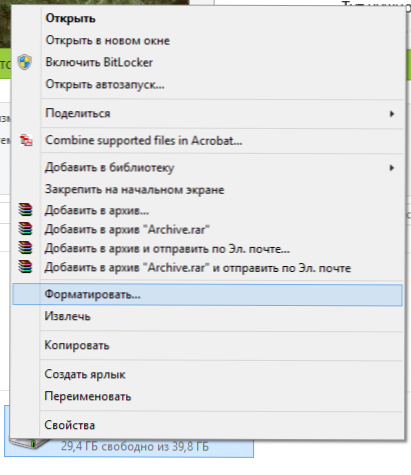
- 3325
- 930
- Clinton Boehm
Kot kažejo različne statistike, vsi uporabniki ne vedo, kako izvesti to dejanje. Največje težave se pojavijo, če morate formatirati C v sistemu Windows 7, 8 ali Windows 10, t.e. Sistemski trdi disk.
V teh navodilih gre le za to, kako to izvesti, pravzaprav preprosto dejanje je oblikovanje diska C (ali bolje rečeno, disk, na katerem je nameščen Windows), in nameščen je kateri koli drug trdi disk. No, začel bom z najpreprostejšim. (Če morate trdi disk oblikovati v FAT32 in Windows piše, da je glasnost prevelika za datotečni sistem, glej. Ta članek). Lahko je tudi koristno: kako se hitro in popolno oblikovanje v sistemu Windows.
Oblikovanje trdega diska, ki ni v sistemu ali njegov razdelek v sistemu Windows
Če želite oblikovati disk ali njegov logični razdelek v sistemu Windows 7, 8 ali Windows 10 (relativno gledano, disk d) Postavka »Format«.
Po tem po želji navedite oznako glasnosti, datotečni sistem (čeprav je bolje, da tukaj pustite NTFS) in način oblikovanja (smiselno je zapustiti "hitro oblikovanje"). Kliknite »Start« in počakajte, da se disk popolnoma oblikuje. Včasih, če je trdi disk dovolj velik, lahko traja dolgo in se lahko celo odločite, da je računalnik odvisen. Z 95 -odstotno verjetnostjo to ni tako, samo počakaj.
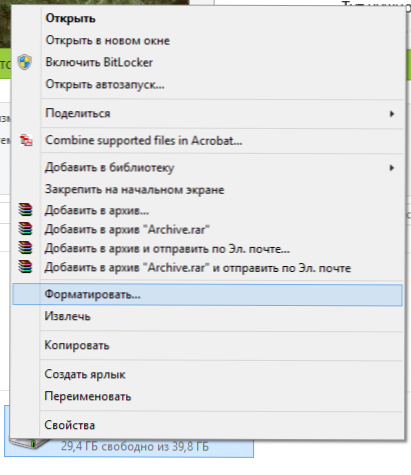
Drug način za oblikovanje trdega diska, ki ni sistem, je to storiti z ukazom formata v ukazni vrstici, ki se izvaja v imenu skrbnika. Na splošno bo ekipa, ki ustvarja hitro oblikovanje diska v NTFS, videti tako:
Format /fs: ntfs d: /q
Kjer je D: je črka oblikovanega diska.
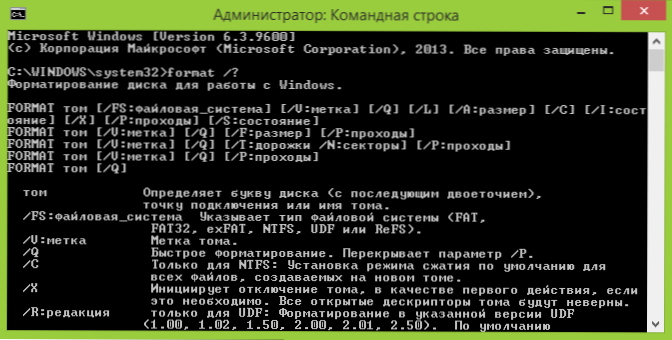
Kako formatirati C v sistemu Windows 7, 8 in Windows 10
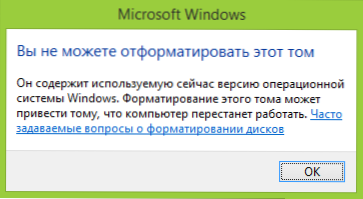
Na splošno je ta vodnik primeren za prejšnje različice sistema Windows. Če torej poskusite oblikovati trdi disk sistema v sistemu Windows 7 ali 8, boste videli sporočilo, ki:
- Tega glasnosti ne morete formatirati. Vsebuje različico operacijskega sistema Windows, ki se zdaj uporablja. Oblikovanje tega zvezka lahko privede do dejstva, da bo računalnik prenehal delovati. (Windows 8 in 8.1)
- Ta disk se uporablja. Disk uporablja drug program ali postopek. Format? In po kliku "Da" - sporočilo "Windows ne more formatirati tega diska. Izpolnite vse druge programe s tem diskom, se prepričajte, da nobeno okno ne prikazuje njene vsebine in nato ponovite poskus.
To, kar se dogaja, je enostavno razložiti - Windows ne more oblikovati diska, na katerem je sam. Poleg tega, tudi če je operacijski sistem nameščen na disku D ali kateri koli drug, je še vedno v prvem razdelku (t.e. Na disku C) bodo datoteke, potrebne za nalaganje operacijskega sistema, saj se bo BIOS, ko bo računalnik vklopljen.
Nekaj opomb
Pri oblikovanju diska C se torej spomnite, da to dejanje pomeni nadaljnjo namestitev sistema Windows (ali drug OS) ali če je v drugem razdelku nameščen Windows, konfiguracija nalaganja OS po formatiranju, ki ni najbolj trivialna naloga In če niste preveč izkušen uporabnik (in očitno je, je tako, če ste tukaj), ne bi priporočal, da ga vzamete za to.
Oblikovanje
Če ste prepričani, kaj počnete, nadaljujemo. Če želite oblikovati disk C ali sistem Windows System, se boste morali zagnati od katerega koli drugega nosilca:
- Okna ali linux nakladalni pogon, nakladalni disk.
- Vsi drugi nosilci nalaganja - LiveCD, Hirenov zagonski CD, Bart PE in drugi.
Obstajajo tudi posebne rešitve, kot so direktor diskov Acronis, Paragon particija Magic ali Manager in drugi. Vendar jih ne bomo upoštevali: najprej so ti izdelki plačani, drugič pa za preprosto oblikovanje so nepotrebni.
Oblikovanje z uporabo nakladalnega bliskovnega pogona ali diskovnega sistema Windows 7 in 8
Če želite na ta način oblikovati sistemski disk, naložite iz ustreznih namestitvenih medijev in na fazi izbire vrste namestitve izberite "Popolna namestitev". Naslednje, ki ga boste videli, bo izbira razdelka za namestitev.
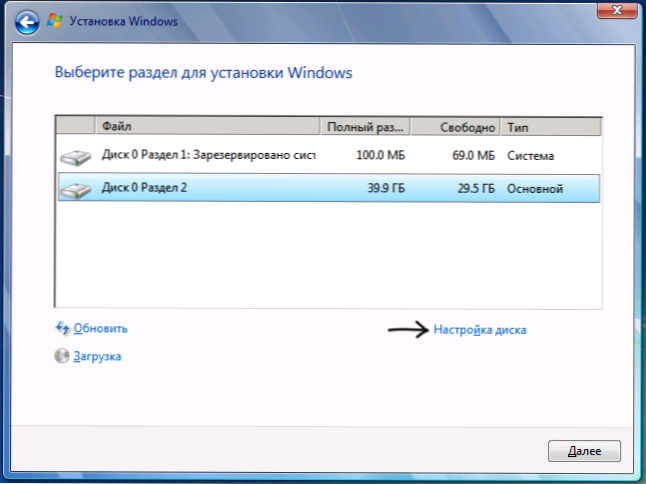
Če kliknete povezavo "Nastavitve diska", lahko že oblikujete in takoj spremenite strukturo njegovih razdelkov. Podrobneje lahko to preberete v članku "Kako razbiti disk pri namestitvi oken".
Drug način je, da kadar koli namestitve pritisnete Shift + F10, se bo ukazna vrstica odprla. Iz katerega lahko tudi formatizirate (kako to storiti, je bilo napisano zgoraj). Tu je treba upoštevati, da je v namestitvenem programu črko C morda druga, da bi jo ugotovili, da začnete uporabljati ekipo:
WMIC LogicalDisk Get DeviceID, volumename, opis
In pojasniti, ali so karkoli zmedli - ukaz dir d:, kjer je d: - črka diska. (Na tem ukazu boste videli vsebino map na disku).
Po tem lahko že uporabite obliko v želeni razdelku.
Kako oblikovati disk s pomočjo liveCD
Oblikovanje trdega diska z uporabo različnih vrst LiveCD se ne razlikuje veliko od oblikovanja samo v sistemu Windows. Ker se pri nalaganju iz LiveCD vsi resnično potrebni podatki nahajajo v operativnem pomnilniku računalnika, lahko uporabite različne možnosti BartPE za oblikovanje trdega diska sistema samo prek prevodnika. In kot tudi v že opisanih možnostih uporabite ukaz format v ukazni vrstici.
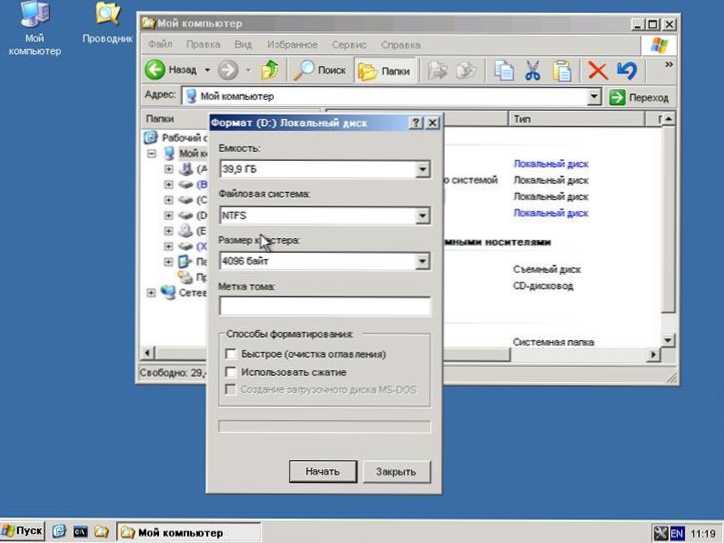
Obstajajo tudi drugi niansi za oblikovanje, vendar jih bom opisal v enem od naslednjih člankov. In da bi uporabnik novinca vedel, kako oblikovati disk iz tega članka, mislim, da bo dovolj. Če kaj - postavite vprašanja v komentarjih.
- « Kako narediti svoje ploščice (ikone) za začetni zaslon Windows 8 (8.1)
- Varen nalaganje varen zagon je napačen Windows 8.1 »

